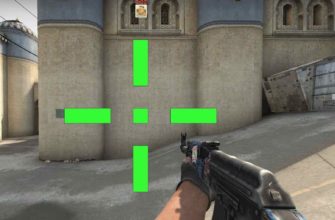Очень важный фактор качества игры – разрешение экрана cs go. Оно способно повлиять на многие аспекты, способные улучшить или же, наоборот, усложнить игру в несколько раз. Но у некоторых людей может возникнуть вопрос: «А как же поменять разрешение CS GO?». В этой статье мы и разберём основные способы и сложности, которые могут возникнуть при смене разрешения.
Способы изменения разрешения КС ГО
Иногда при желании поменять разрешение для кс го, у нас может возникнуть проблема доступа к игре, отсутствие возможности зайти в неё и тому подобное. К счастью для нас, простых обывателей этого замечательного шутера, разработчики создали сразу несколько способов, которые способны помочь, даже если вы не можете запустить игру. Эти способы затрагивают изменение внутренних файлов игры, конфига и обычная смена установленных параметров запуска в steam. Для начала давайте разберёмся с вариантом, касающемся самих настроек игры.
Через настройки игры

Допустим, у вас стоит задача поставить широкое разрешение экрана для cs go и при этом вы можете спокойно запускать и закрывать игру без каких-либо помех. В таком случае, думаю, ни для кого не станет секретом, тот факт, что самым простым и логичным вариантом будет изменить разрешение на необходимое в настройках самой игры.
Что для этого потребуется:
- Запустить игру.
- На главном экране слева снизу нажать на значок шестерёнки.
- В «Настройках» необходимо зайти в графу «Изображение».
- В пункте «Графика» на четвёртой позиции находится необходимый нам параметр.
- Ставим нужное разрешение и сохраняем.
Через консоль
![]()
Также есть вариант повлиять на разрешение экрана в cs go при помощи консоли.
Для этого нужно открыть саму консоль и вводим туда команды:
- Команда на горизонталь- vid_config_x [цифра, к примеру, 1920]
- Команда по вертикали- vid_config_y [цифра, к примеру, 1080]
(Если вам нужно поставить разрешение по умолчанию- vid_default_mode)
Через утилиту Intel
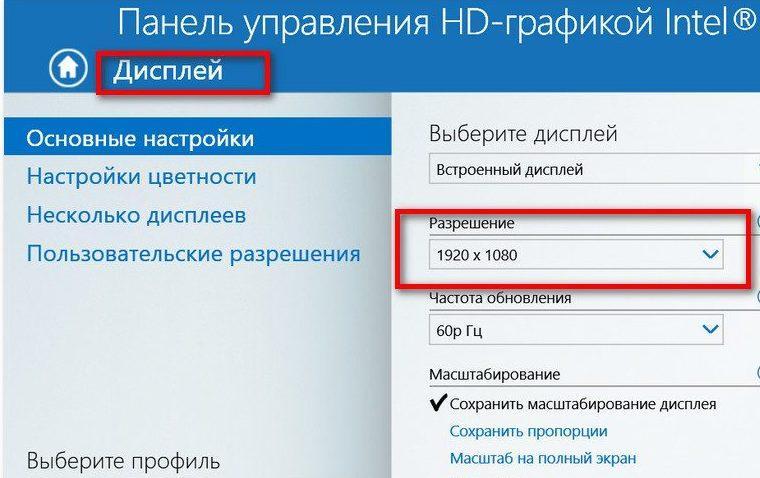
Но существуют способы, способные создать собственное разрешение, к примеру, 1024×1024 и тому подобное. Поставить подобное разрешение или же обычное, но не заходя в игру можно через утилиту Intel.
Чтобы осуществить всё это через видеокарту Intel, необходимо:
Примечание: необходимо, чтобы игра была не запущена.
- Нажимаем правой кнопкой мыши по рабочему столу и выбираем пункт «Настройки графики Intel».
- После открытия панели управления нажимаем на «Дисплей».
- В графе «Основные настройки» ставим необходимое нам разрешение.
- В Отделе «Масштабирование» выбираем пункт «Масштаб на полный экран».
Если вам нужно поставить собственное разрешение, то:
- Открываем «Пользовательские разрешения».
- Ставим необходимые размеры и герцовку вашего монитора.
- Справа снизу нажимаем на «Добавить».
- После этого возвращаемся в основные настройки и в графе «разрешение» должны появиться сохранённые вами параметры.
Какие сложности встречаются?
Иногда при смене разрешения у вас могут возникнуть неприятные чёрные полосы по бокам или сверху/снизу экрана. Обычно происходит такое на Windows 10/11 при запуске кс го при разрешении экрана 4:3.
Чёрные полосы на AMD
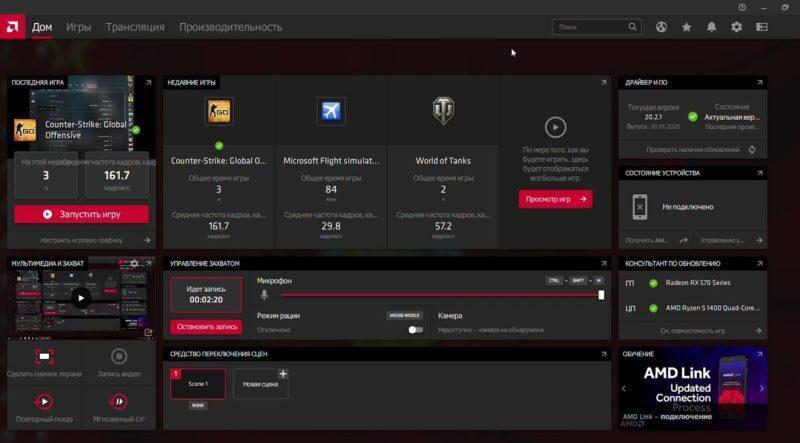
У некоторых, при смене разрешения 16:9 на 4:3 есть шанс появления чёрных полос. По сути, чтобы решить эту проблему, достаточно сделать схожие действия, как и на ноутбуках.
Чтобы исправить данную ситуацию:
- Кликаем правой кнопкой мыши по рабочему столу.
- Нажимаем на утилиту AMD в открывшемся окошке.
- В правом верхнем углу находим шестерёнку («Настройки») и заходим в неё.
- Открываем пункт «Дисплей» и проматываем чуть ниже, пока не увидим вкладку «Масштабирование ГП».
- Включаем ползунок, который находится напротив этой вкладки.
- (она будет вырублена).
- В «Режим масштабирования» выбираем «Полная панель».
- Сохраняем выполненные изменения.
- Далее заходим в параметры «Игры» и выбираем CS:GO, листаем, пока не увидим «Режим масштабирования».
- В этой вкладке также ставим «Полная панель».
- Теперь можно спокойно заходить в кс.
Черные полосы на NVIDIA
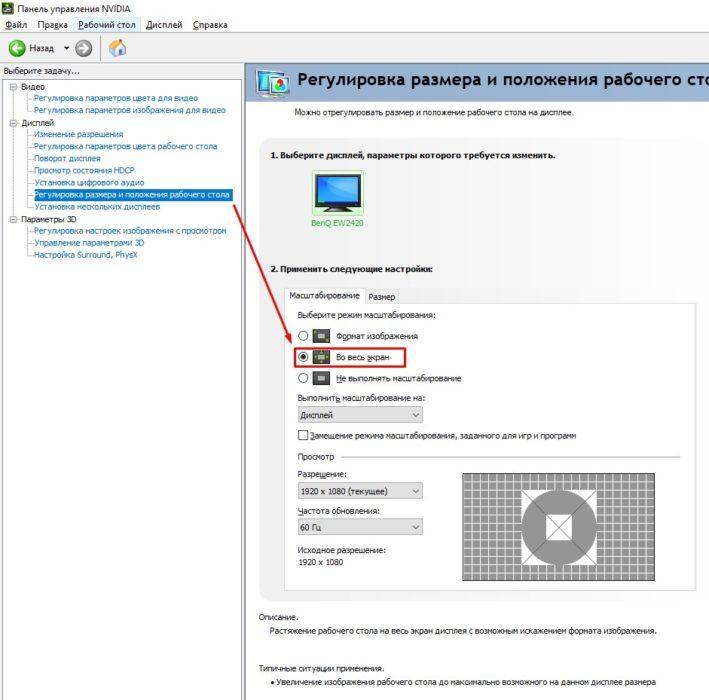
Для людей с видеокартой NVIDIA всё так же очень легко. Как и в предыдущих вариантах просто кликаем правой кнопкой по экрану:
- Далее открываем «панель управления NVIDIA».
- Ищем раздел «Регулировка размера и положения» во вкладке «Дисплей».
- Заходи в раздел, выбираем «Масштабирование», «Во весь экран».
- Ставим настройки Масштабирования на «ГП».
- Ставим галочку в «Замещение режима масштабирования, заданного для игр и программ».
После данных махинаций можем сохранять поставленные настройки и снова ставить хедшоты с удобным разрешением.
Примечание: Если вам просто нужно убрать чёрные полосы, при этом не меняя разрешение, далеко не обязательно сильно усложнять обстановку и скачивать какие-то программы. Для обладателей ноутбука достаточно просто поменять разрешение в настройках самой игры, и полосы исчезнут.
Для владельцев компьютеров всё выглядит немного иначе. Нажав на кнопку «Menu», необходимо зайти в «Display» (у некоторых мониторов название «Screen». После этого ставите разрешение 4:3 или попросту самостоятельно тяните экран, как вам необходимо.